Minden, amit a MongoDB Ubuntu rendszeren történő telepítéséről és kezeléséről tudnia kell
A MongoDB egy NoSQL, nyílt forráskódú, dokumentum-orientált adatbázis, amelyet webalkalmazások kezelésére használnak. Dinamikusan tárolja az adatokat JSON formátumú dokumentumokban, amelyek nem igényelnek előre meghatározott sémákat, mint például a hagyományos tábla alapú adatbázisok.
Ebben a cikkben megvizsgáljuk, hogyan telepíthető és konfigurálható a MongoDB Ubuntu 20.04 LTS rendszeren.
Előfeltételek
Mielőtt elkezdené, jelentkezzen be sudo-képes felhasználóként, és frissítse és frissítse a csomagokat a kiszolgálón az alábbi parancs kiadásával.
sudo apt frissítés && sudo apt frissítésA MongoDB telepítése Ubuntu 20.04-re
Kétféleképpen telepítheti a MongoDB-t az Ubuntu gépére. Először is, az alapértelmezett Ubuntu tárolóból, amely a régebbi verziót, a MongoDB 3.6-ot tartalmazza. Másodszor pedig a MongoDB dedikált csomagtárának hozzáadásával (amely a MongoDB 4.4 legújabb verzióját tartalmazza) alkalmas rendszerének erőforrásait.
A MongoDB Inc nem támogatja a mongoDB csomagot az Ubuntu lerakatban. Ez is különbözik a mongodb-org csomagokat. Tehát ajánlott a MongoDB telepítése a MongoDB dedikált csomagtárának hozzáadásával a alkalmas erőforrások.
A MongoDB telepítése a hivatalos lerakat hozzáadásával
Először importálja a MongoDB legújabb verziójának nyilvános GPG-kulcsát. A megfelelő kulcs megtalálásához keresse fel ezt az URL-t, és keresse meg a szerver-x.x.asc fájl, amely megfelel a MongoDB aktuális legújabb verziójának.
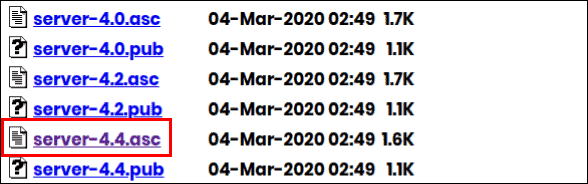
A cikk írásakor a MongoDB legújabb verziója az 4.4. Tehát ezt választjuk, és az alábbi paranccsal importáljuk a GPG kulcsot a 4.4-es verzióhoz.
wget -qO - //www.mongodb.org/static/pgp/server-4.4.asc | sudo apt-key add -Sikeres végrehajtás esetén a parancs a következőképpen adja meg a kimenetet: rendben.
Mivel szükségünk van a mongodb-org csomagot a MongoDB legújabb verziójának telepítéséhez, adja hozzá a hivatalos MongoDB adattárat a rendszeréhez az alábbi paranccsal.
echo "deb [ arch=amd64,arm64 ] //repo.mongodb.org/apt/ubuntu focal/mongodb-org/4.4 multiverse" | sudo tee /etc/apt/sources.list.d/mongodb-org-4.4.listMost frissítse a helyi csomagadatbázist, és telepítse mongodb-org csomagot az alábbi parancsok egyenkénti futtatásával.
sudo apt-get update -y sudo apt-get install mongodb-org -yA MongoDB telepítése után indítsa el és engedélyezze a mongod szolgáltatást a rendszeren az alábbi parancsok segítségével.
systemctl start mongod systemctl enable mongodAz alábbi parancs segítségével ellenőrizze, hogy a MongoDB fut-e a rendszeren. Az állapotot aktívként kell kiadnia.
systemctl állapot mongodmongod.service - MongoDB adatbázis-kiszolgáló betöltve: betöltve (/lib/systemd/system/mongod.service; engedélyezve; szállító p> Aktív: aktív (fut) kedd 2020-08-18 09:01:48 UTC óta; 45 mp óta Dokumentumok : //docs.mongodb.org/manual Fő PID: 13739 (mongod) Memória: 79,1 millió CGroup: /system.slice/mongod.service └─13739 /usr/bin/mongod --config /etc/mongod.conf
A kapcsolat állapotát, az aktuális verziót, a kiszolgáló címét és a portot is ellenőrizheti a következő paranccsal:
mongo --eval 'db.runCommand({ connectionStatus: 1 })'Ha a kapcsolat állapota azt mutatja oké: 1, akkor ez azt jelenti, hogy a szerver megfelelően működik, ahogy az alábbi kimeneten látható.
A MongoDB shell v4.2.8-as verziója csatlakozik a következőhöz: mongodb://127.0.0.1:27017/?compressors=disabled&gssapiServiceName=mongodb Implicit munkamenet: session { "id" : UUID("6ba987a2-30fc-4d84-86668) szerver verzió: 4.2.8 { "authInfo" : { "authenticatedUsers" : [ ], "authenticatedUserRoles" : [ ] }, "ok" : 1}A MongoDB alapértelmezett portszáma 27017, fut tovább 127.0.0.1, amely a localhost visszacsatolási címe.
A MongoDB konfigurálása
A MongoDB konfigurálása nem kötelező, mivel az alapértelmezett konfigurációs beállítások elegendőek az Ön igényeinek kielégítéséhez, de éles környezetekben ajánlott engedélyezni az engedélyezést.
A MongoDB konfigurációs fájlja megtalálható a /stb Könyvtár. A szerkesztéshez írja be a következő parancsot a termináljába.
nano /etc/mongod.confMost lépjen a fájl aljára, és törölje a biztonsági beállítás megjegyzését a # szimbólum és típus engedélyezés: engedélyezve az alábbiak szerint.
biztonság: jogosultság: engedélyezveA módosítások alkalmazásához indítsa újra a MongoDB-t a következő paranccsal.
systemctl indítsa újra a mongodotHa többet szeretne megtudni a MongoDB konfigurálásáról, keresse fel ezt a dokumentációs oldalt.
MongoDB adminisztrátor létrehozása és ellenőrzése
Most létrehozunk egy adminisztrátor felhasználót, aki hozzáférhet a MongoDB adatbázishoz.
MongoDB Admin létrehozása
A MongoDB shell eléréséhez használja a mongó parancs.
mongóEzután nyissa meg a MongoDB rendszergazdai adatbázist a következő paranccsal.
használd az adminMost a következő paranccsal hozzon létre egy új felhasználót és jelszót a szerepkörrel userAdminAnyDatabase.
db.createUser( { user: "UserName", pwd: "PasswordOfYourChoice", szerepek: [{ role:"userAdminAnyDatabase",db:"admin"}] } )Jegyzet: Cserélje ki a user (Felhasználónév) és jelszó (jelszóOfYourChoice) választása szerint.
A MongoDB felhasználó sikeres létrehozása után írja be Kilépés() hogy kilépjen a héjból.
Kilépés()Ellenőrizze a rendszergazdai hitelesítést
A hitelesítés ellenőrzéséhez nyissa meg a rendszergazdai fiókot az alábbi paranccsal.
mongo -u Felhasználónév -p --authenticationDatabase adminA shell felszólítja a jelszó megadására. Írja be a felhasználóhoz a fenti utasításokban kiválasztott jelszót, és nyomja meg a gombot belép.
Ezután nyissa meg az adminisztrációs adatbázist a következő paranccsal.
használd az adminMost pedig adja ki a mutasd meg a felhasználókat parancsot a shellben az összes hitelesített felhasználó adatainak lekéréséhez.
mutasd meg a felhasználókat{ "_id" : "admin.UserName", "userId" : UUID("d5e186d7-0520-41a5-8f42-da3b7b8e8868"), "user" : "UserName", "db" : "admin", "roles" : [ { "role" : "userAdminAnyDatabase", "db" : "admin" } ], "mechanisms" : [ "SCRAM-SHA-1", "SCRAM-SHA-256" ] }A kimenetben látnia kell a fenti lépésekben létrehozott felhasználónevet.
A MongoDB kezelése
A mongod folyamatok kezeléséhez a beépített benne Ubuntu rendszer. Ubuntu verziók 16.04-től Xenial használatra systemd a MongoDB kezelésére, amely a systemctl parancs.
Hagyja abba a mongod szolgáltatást
Megállítani a mongod folyamatot, használja a következő parancsot.
sudo systemctl stop mongodIndítsa el a mongodi szolgálatot
Elindításához a mongod folyamatot, használja a következő parancsot.
sudo systemctl start mongodIndítsa újra a Mongodot
Az újraindításhoz a mongod folyamatot, használja a következő parancsot.
sudo systemctl indítsa újra a mongodotSikeresen telepítettük a MongoDB legújabb verzióját az Ubuntu 20.04-es gépére. Ha többet szeretne megtudni a MongoDB-ről, tekintse meg ezt a dokumentációt.
